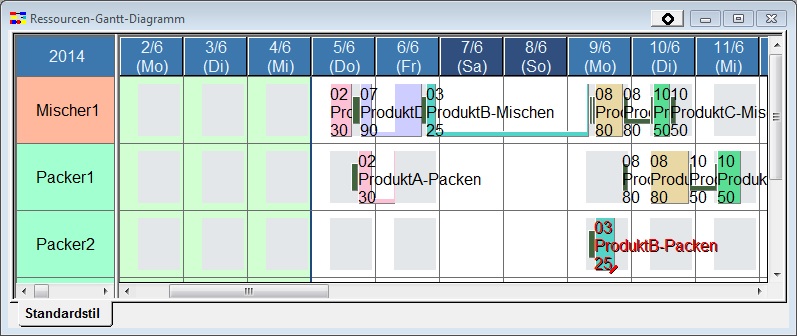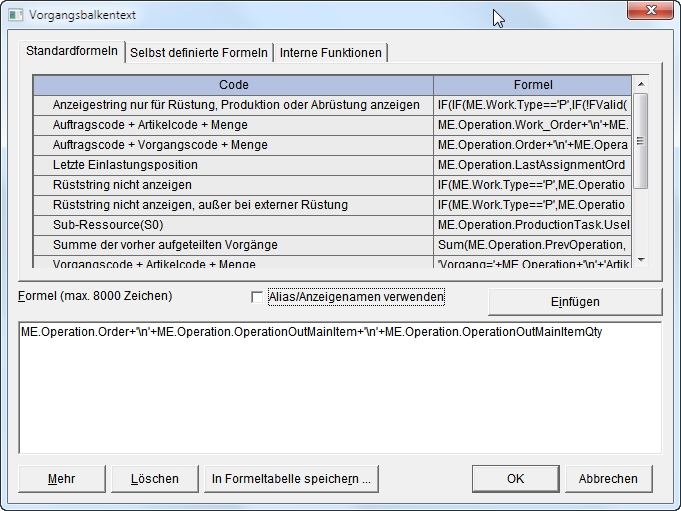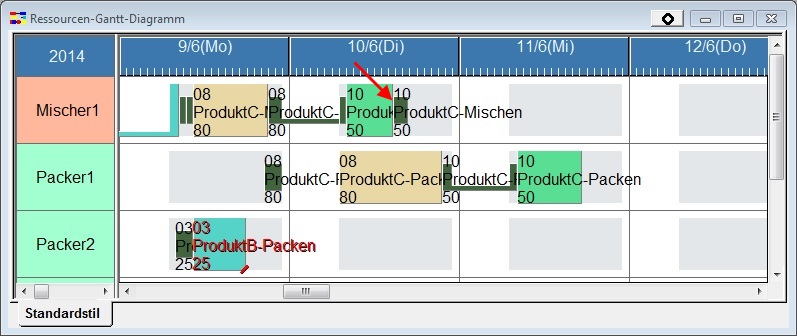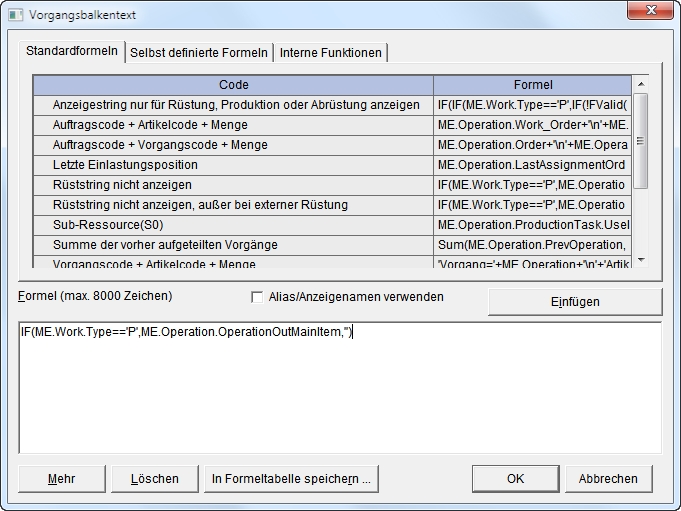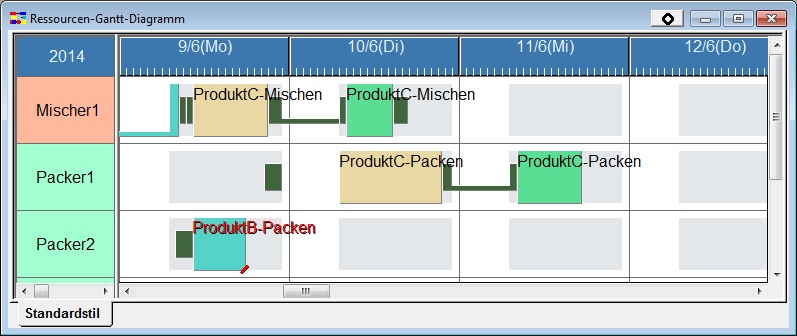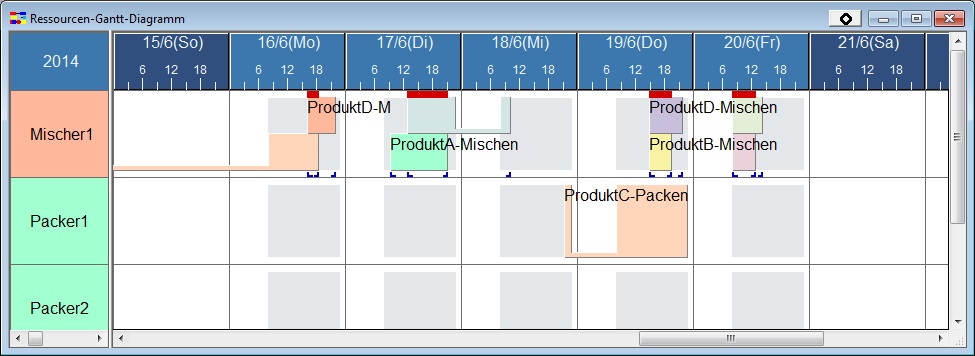Vorgangsbalkentext
Der Text auf den Vorgangsbalken im Ressourcen-Gantt-Diagramm wird als "Vorgangsbalkentext" bezeichnet.
Der Vorgangsbalkentext wird durch eine Eigenschaftsformel bestimmt und kann individuell angepasst werden:
>>> Anzeigeeinstellungen - Registerkarte "Ressourcen-Gantt" - Eigenschaft "Vorgangsbalkentext"
Wie das obige Beispiel zeigt, werden standardmäßig die Eigenschaften Auftragscode, Output-Artikelcode und Produktionsmenge angezeigt.
Neben der Eigenschaftformel "Vorgangsbalkentext" stehen auch die Eigenschaftsformeln "Tool-Tip-Textformel bei Vorgängen" und "Vorgangsstatusbalkentext" des Ressourcen-Gantt-Diagramms sowie der anderen Diagramme zur Verfügung.
Inhaltsverzeichnis
Überlappung von Vorgangsbalkentexten
Es kommt häufig vor, dass Vorgangsbalken im Ressourcen-Gantt-Diagramm sehr eng beieinander liegen und ein Vorgangsbalkentext dadurch nicht lesbar ist, weil er von einem anderen Vorgangsbalkentext überlagert wird.
Balkentextüberlappung verhindern
Wenn Sie verhindern möchten, das ein Balkentext vom Balken der nächsten Nutzungsanweisung abgeschnitten wird, so können Sie den Text für jeden Balken auf einer eigenen (vertikalen) Ebene darstellen, d.h. der Text wird über die Balken hinweg vertikal verteilt, so dass es keine Überschneidungen gibt.
>>> Anzeigeeinstellungen - Registerkarte "Balken" - Eigenschaft "Balkentextüberlappung verhindern"
Weitere Informationen zum Thema "Balkentextüberlappung verhindern" finden im Kapitel Diagramme drucken.
Problemvermeidung durch Verwendung der Balkentextformel
In der folgenden Abbildung schneidet der Text der Abrüstaufgabe den Text der Produktionsaufgabe zur Hälfte ab (roter Pfeil).
In diesem Fall können Sie den Text lesbar machen, indem Sie eine IF-Funktion verwenden und den Text des Vorgangsbalkens ausblenden.
Sie können beispielsweise die Formel dahingehend verändern, dass im Falle einer Produktionsaufgabe nur die Output-Artikel angezeigt werden, während alles andere ausgeblendet ist.
Der zuvor vom Text der Abrüstaufgabe verdeckte Teil ist jetzt sichtbar.
Hinweis:
Sind Vorgänge geschichtet und es befinden sich darunter mindestens eine Nutzungsanweisung, die keine leere Zeichenkette verwenden, wird der Vorgangsbalkentext ausgeblendet bzw. "abgeschnitten". Zum Beispiel wird der Vorgangsbalken für den 16.6. durch die geschichteten Vorgänge, unter denen einige Vorgangsbalken keine leere Zeichenkette verwenden, auf der rechten Seite abgeschnitten. Der Vorgangsbalken für den 19.6. ist dagegen lesbar, da die Vorgangsbalken auf der rechten Seite nur leere Zeichenketten enthalten.
Weitere Informationen